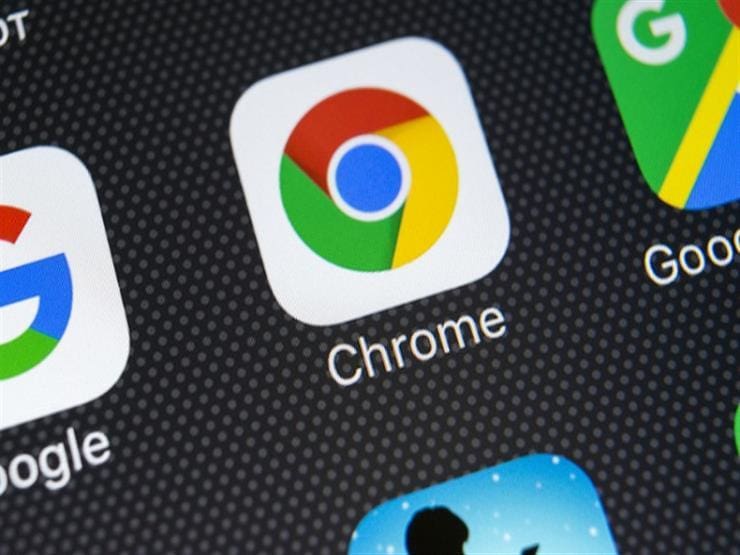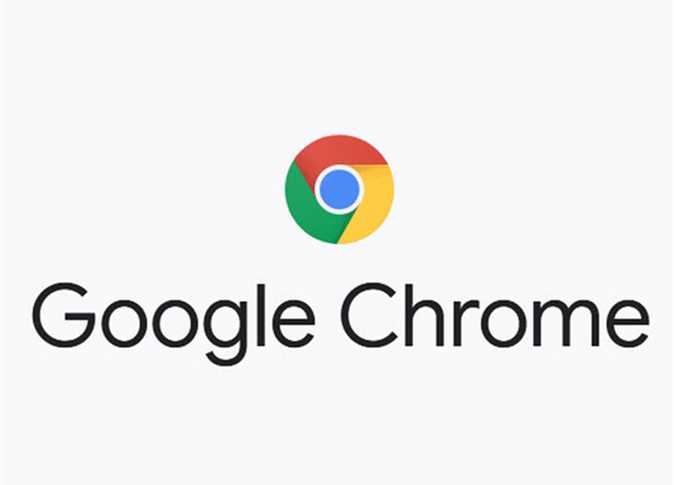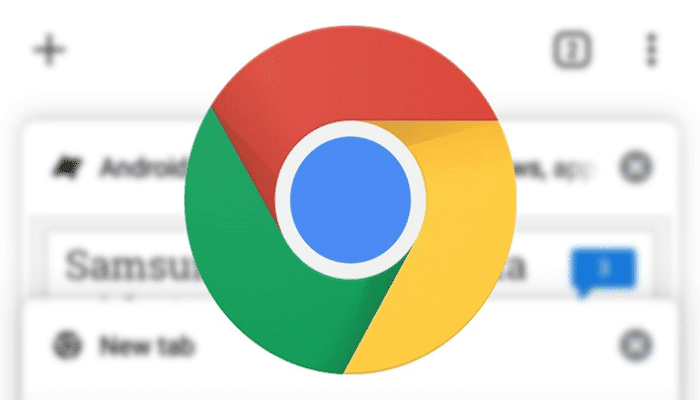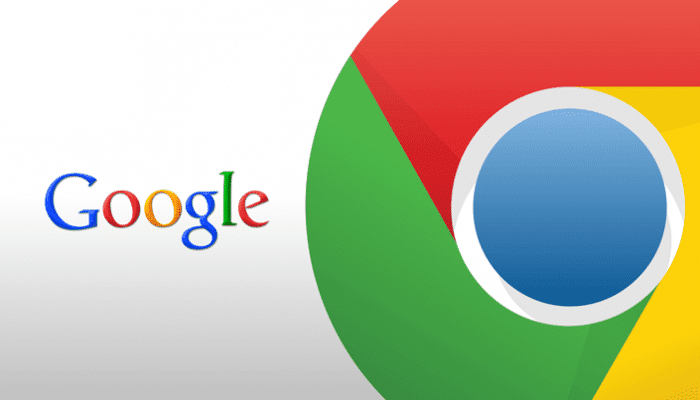الجميع منا يعرف أن كافة الهواتف التي تعمل بنظام الأندرويد وكذلك الأجهزة اللوحية التي تعمل بنفس النظام لا تخلو من متصفح جوجل كروم، كما ان هذا المتصفح يأتي بشكل افتراضي مع جميع الأجهزة، حيث أن متصفح كروم يعتبر من الأفضل خلال الوقت الراهن مقارنة بمتصفحات الإنترنت الأخرى، وذلك لسهولة استخدامه وما يحتوي على الكثير من المميزات التي قد لا تجها في أي متصفح آخر سواء في متصفح فايرفوكس أو متصفح أوبرا أو المتصفحات الأخرى، ومن أبرز هذه المميزات هي السرعة الكبيرة التي يتيحها التطبيق لمستخدميه أثناء التصفح على الإنترنت، وكذلك فتح صفحات الويب بدون حدوث أي أخطاء، والأهم من ذلك هو أن التطبيق يعمل بشكل سلس للغاية ولا يثقل على موارد الجهاز سواء في المعالج أو ذاكرة الهاتف العشوائية، ولكن خلال الفترة الأخيرة اشتكى الكثير من المستخدمين من بطئ سرعة الإنترنت على متصفح جوجل كروم، مما جعل بعض المستخدمين اللجوء إلى استخدام متصفحات أخرى أثناء أداء الأعمال الخاصة بهم، ولكن في مقال اليوم سنتحدث عن أفضل طريقة لحل هذه المشكلة وجعل متصفح كروم على جهازك يعمل بشكل سلس مرة أخرى، وذلك من خلال طريقتين فقط لكي تجعل من متصفح كروم الخيار الأساسي لك من جديد كما اعتدت عليه من قبل.
الطريقة الأولى لتسريع متصفح جوجل كروم..
لكي تتمكن من تسريع متصفح جوجل كروم يجب عليك حذف بيانات ومعلومات التصفح بشكل مستمر، وهي عبارة عن ملفات تنتج من تصفح المواقع من خلال هاتفك، ومع زيادة هذه الملفات وتراكمها قد تسبب بطئ في السرعة أثناء التصفح وثقل في الأداء أيضا، ولكن الأهم من ذلك الآن هو كيفية حذف هذه البيانات والمعلومات التي تثقل الأداء، كل ما عليك فعله هو اتباع الخطوات.
الخطوات..
1- قم بفتح متصفح كروم ثم الضغط على الثلاث نقاط الرأسية الموجودة بأعلى المتصفح.
2- أوجه إلى إعدادات التطبيق ثم الدخول إلى الخصوصية، ثم التوجه إلى الأسفل لتجد خيار Clear browsing data قم بالدخول إليها.
3- الآن قم بتحديد جميع الخيارات الموجودة أمامك ثم الضغط على خيار “حذف البيانات”، بعدها سيتم حذف جميع بيانات التصفح الخاصة بك، وستلاحظ أن التطبيق أصبح سلس ويعمل بنفس السرعة التي كان عليها من قبل.
الطريقة الثانية لتسريع متصفح جوجل كروم..
الطريقة الثانية هي القيام بتفعيل خاصية توفير البيانات بمتصفح جوجل كروم، حيث أن هذه الأداة تعمل على توفير استهلاك الإنترنت على هاتفك سواء كنت تستخدم شبكة الواي فاي أو بيانات الهاتف محمول، كما انها تقوم بضغط الملفات وبيانات صفحات الإنترنت أثناء التصفح والدخول على المواقع من خلال التطبيق ولكي تقوم بتفعليها اتبع الخطوات التالية.
الخطوات..
1- قم بفتح متصفح كروم على هاتفك.
2- توجه إلى إعدادات التطبيق، ثم الدخول إلى خاصية Data Saver ثم قم بتفعيلها.
3- أغلق المتصفح وافتحه من جديد وستلاحظ فرقاً كبيراً في التصفح وستلاحظ أن التطبيق أصبح سريعاً أثناء انتقالك بين المواقع والصفحات.